Bonjour, también conocido como red de configuración cero, permite el descubrimiento automático de computadoras, dispositivos y servicios en redes IP. Bonjour utiliza protocolos IP estándar de la industria para permitir que los dispositivos se descubran automáticamente entre sí sin la necesidad de ingresar direcciones IP o configurar servidores DNS.
Si ha instalado software de Apple como iTunes, software de Adobe como Photoshop Creative Suite, Trillian, Pidgin, etc., es probable que ya haya una carpeta Bonjour en sus Archivos de programa. Este servicio se inicia automáticamente y ejecuta un proceso llamado mDNSResponder.exe que generalmente puede finalizar rápidamente en el Administrador de tareas de Windows, aunque a veces no podrá finalizar el proceso. Si no desea que Bonjour esté presente en su computadora y desea desinstalarlo, a veces no puede encontrar ningún desinstalador para él, ¡y es cuando entra en juego el software de desinstalación de terceros! Incluso si va a Agregar o quitar programas del Panel de control o Programas y características, es posible que tampoco pueda encontrar el desinstalador allí. Aquí se explica cómo desinstalar Bonjour de forma segura y eliminar mDNSResponder.exe del sistema.
Obviamente, antes de seguir estos pasos, es mejor asegurarse de que Bonjour no sea realmente extraíble a través de Agregar / Eliminar, porque muy a menudo lo es y la gente simplemente lo echa de menos.

Si se confirma que no es visible o extraíble a través de Agregar o quitar o Programas y características, hay algunas soluciones para deshacerse de Bonjour.
Uso de un programa dedicado de desinstalación de Bonjour
La forma más fácil de deshacerse de Bonjour es ejecutar una herramienta dedicada a esa tarea y nada más. Au Revoir Bonjour! es un programa fácil de usar que lo lleva a través del proceso de eliminación utilizando un instalador de software que facilita la operación de todos. Tenga en cuenta que el programa es una versión beta y le advierte adecuadamente, lo hemos probado con éxito en Windows 7 de 32 bits y 64 bits.
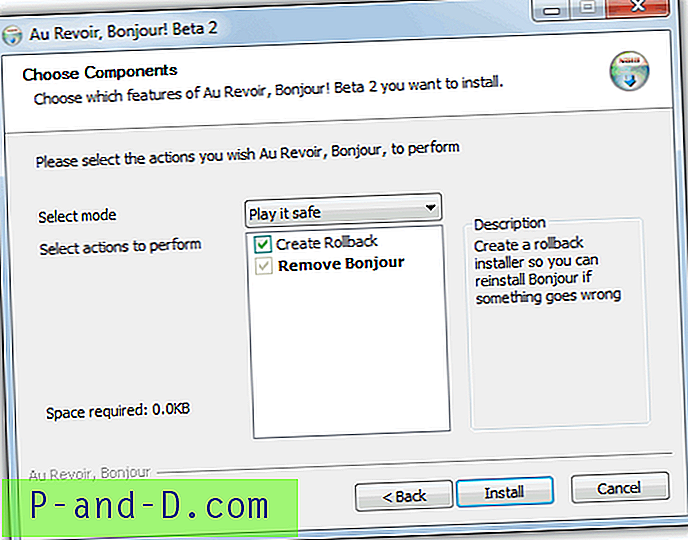
Todo lo que tiene que hacer es descargar Au Revoir Bonjour y ejecutar el pequeño ejecutable, leer y aceptar la advertencia beta, y luego elegir si desea crear una copia de seguridad de la instalación de Bonjour en caso de que deba reinstalarse debido a un problema. Marcar la casilla o seleccionar "Jugar con seguridad" en el menú desplegable permitirá crear la copia de seguridad. Luego haga clic en Instalar, ¡no se preocupe, elimina el mDNSResponder.exe de los servicios y no instala nada!

Au Revoir Bonjour funciona eliminando y eliminando el servicio mDNSResponder, luego verificando y eliminando cualquier entrada en la capa Winsock que posiblemente pueda ser una causa de problemas de red si elimina mDNSResponder.exe usted mismo. Una vez completado, se recomienda reiniciar para eliminar por completo el ejecutable y el dll. Puede limpiar el resto de los archivos usted mismo eliminando la carpeta Bonjour en C: \ Archivos de programa \ y también C: \ Archivos de programa (x86) \ si tiene Windows de 64 bits.
Eliminar mDNSResponder de forma manual
Si por alguna razón la herramienta anterior no funciona o si desea eliminar mDNSResponder usted mismo, simplemente siga los sencillos pasos a continuación para hacerlo manualmente.
1. Vaya a Inicio -> Ejecutar -> escriba el comando a continuación y presione OK.
"% PROGRAMFILES% \ Bonjour \ mDNSResponder.exe" -remove
2. Vaya a Inicio -> Ejecutar nuevamente, escriba el siguiente comando y presione OK.
regsvr32 / u "% PROGRAMFILES% \ Bonjour \ mdnsNSP.dll"
Hay una utilidad pequeña y simple llamada Turn Off Bonjour que básicamente puede hacer lo mismo que los pasos anteriores. Simplemente descárguelo y ejecútelo; aparecerá una ventana emergente que confirmará que se ha eliminado el servicio mDNSResponder. Los siguientes pasos se pueden seguir para completar el proceso.
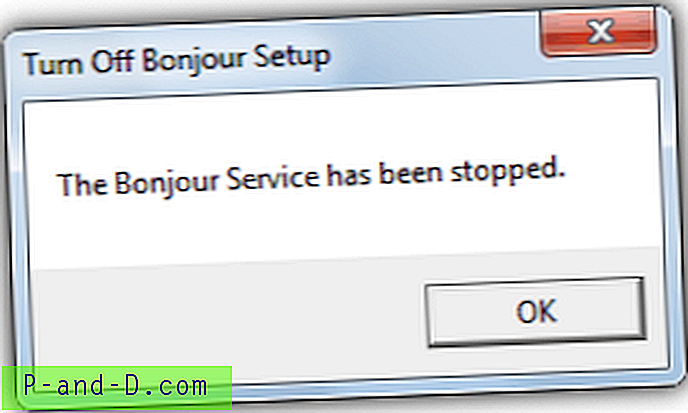
3. Reinicie su computadora.
4. Navegue a C: \ Archivos de programa \
5. Elimine la carpeta Archivos de programa \ Bonjour.
6. Repita el proceso de eliminación en sistemas de 64 bits en la carpeta C: \ Archivos de programa (x86) \.
Para confirmar que el servicio Bonjour se ha eliminado, vaya a Inicio -> Ejecutar y escriba services.msc. Busque el nombre del servicio Bonjour. Si no está allí, ha eliminado con éxito Bonjour. Si hay un error al intentar anular el registro del archivo del paso 2 o la herramienta Desactivar Bonjour, siempre puede intentar cambiar el nombre del archivo mdnsNSP.dll a mdnsNSP.old antes de reiniciar.
Si aún quedan entradas erróneas en Agregar / Eliminar, pueden eliminarse simplemente haciendo doble clic en ellas, o también puede usar una utilidad como CCleaner para "Eliminar entrada" de la función Desinstalar.
Si encuentra algún problema después de desinstalar o eliminar Bonjour, podría tener que reinstalarlo nuevamente, puede descargarlo y reinstalarlo utilizando el siguiente enlace. Luego debe instalarse correctamente y ser más fácil de quitar nuevamente. El instalador también tiene una opción de Reparación y desinstalación incorporada que también puede usar.
Descargar Bonjour para Windows





